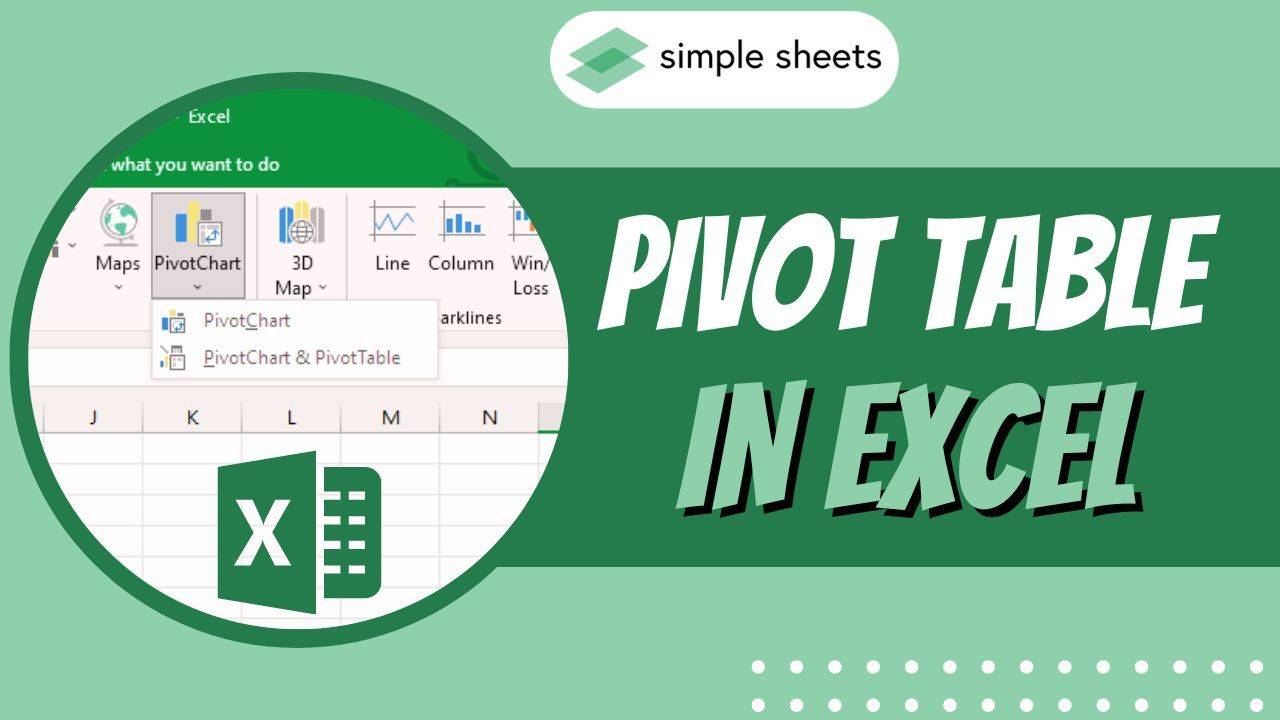
이번 시간에는 Excel의 강력한 도구 중에 하나인 피벗 테이블에 관해서 알아보자.
엑셀 피벗 테이블은 사용자가 목록에 있는 데이터를 빠르게 요약할 수 있게 해준다.
ex)

왼쪽에 보이는 것은 전형적인 Excel의 목록이다.
그리고 오른쪽의 피벗 테이블은 옆에 있는 표를 기반으로 만들어진 것이다.
열 헤더들이 위에 있고, 년도, 월, 형식, 판매자, 지역 등이 보인다. 그리고 그 아래에는 헤더에 맞는 기록들이 보인다.
누군가는 이 목록에 데이터를 추가하고 삭제하고 무엇이든 할 수 있다.
하지만, 지금 내가 하고 싶은 것은 이 몇 백 가지 이상의 기록들을 요약하는 것이다.
이 긴 목록을 빠르게 요약하고 싶다면 어떻게 해야할까?
ex)
특정 달에 몇 번의 판매가 있었는지 알고 싶다.
어느 제품이 제일 잘 팔리는가?
어느 직원이 판매만 생각하면 제일 순위가 높은가?
목록 자체로는 사용자가 원하는 위와 같은 정보들이 다 담겨 있지만 직접적으로 그 형식의 정보를 제공하지는 않는다.
➡️ 즉, 원하는 정보를 요약해서 보여주지는 않는다.
이때 사용되는 것이 바로 피벗 테이블이다.
오른쪽 예시 피벗 테이블에서는 월 열을 만들고 깔끔하게 행들을 작업했다.
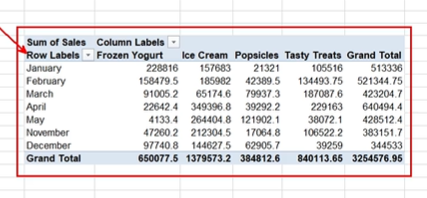
이것으로 무엇을 할 수 있을까?
현재는 행 헤더들인 Month와 열 헤더들인 Product를 기반으로 데이터를 요약하고 있다. 목록(List)을 기준으로 피벗 테이블을 만들면, 데이터를 빠르게 요약할 수 있게 된다.
하지만, 이것은 피벗 테이블의 한 가지 형태일 뿐이다.
피벗 테이블의 장점 중 하나는 굉장히 빠르게 구조와 무엇이 요약되고 어떻게 요약되는지를 바꿀 수 있다는 것이다.
다음 시간에는 어떻게 엑셀에서 큰 목록을 피벗 테이블 구조로 어떻게 요약하고 유지하는지에 대해 배워보자.
